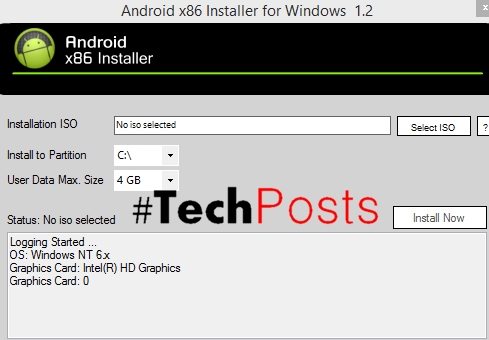Ang Service Pack 3 para sa Windows XP ay isang pakete na naglalaman ng maraming mga karagdagan at pag-aayos na naglalayong mapabuti ang seguridad at pagganap ng operating system.
I-download at i-install ang Service Pack 3
Tulad ng alam mo, natapos ang suporta sa Windows XP noong 2014, kaya't hindi makakaya ang paghahanap at pag-download ng package mula sa opisyal na site ng Microsoft. May isang paraan out sa sitwasyong ito - i-download SP3 mula sa aming ulap.
I-download ang pag-update ng SP3
Pagkatapos ma-download ang pakete ay dapat na naka-install sa computer, gagawin namin ito sa ibang pagkakataon.
Mga kinakailangan ng system
Para sa normal na operasyon ng installer, kailangan namin ng hindi bababa sa 2 GB ng libreng puwang sa partition ng system ng disk (ang volume kung saan matatagpuan ang folder na "Windows"). Ang operating system ay maaaring maglaman ng mga nakaraang pag-update SP1 o SP2. Para sa Windows XP SP3, hindi mo kailangang i-install ang package.
Isa pang mahalagang punto: ang SP3 package para sa mga 64-bit na sistema ay hindi umiiral, kaya mag-upgrade, halimbawa, ang Windows XP SP2 x64 sa Service Pack 3 ay hindi magtatagumpay.
Paghahanda upang i-install
- Ang pag-install ng package ay mabibigo kung nauna mong na-install ang mga sumusunod na update:
- Isang hanay ng mga tool para sa pagbabahagi ng mga computer.
- Multilingual User Interface Pack para sa Remote Desktop Connection Bersyon 6.0.
Ipapakita ito sa karaniwang seksyon. "Magdagdag o Mag-alis ng Mga Programa" in "Control Panel".

Upang tingnan ang mga naka-install na update na kailangan mong suriin "Ipakita ang mga update". Kung ang mga pakete sa itaas ay nakalista, dapat itong alisin.

- Bukod dito, kinakailangan na huwag paganahin ang lahat ng proteksyon laban sa virus, dahil maaaring maiwasan ng mga programang ito ang pagbabago at pagkopya ng mga file sa mga folder ng system.
Magbasa nang higit pa: Paano hindi paganahin ang antivirus
- Lumikha ng isang ibalik point. Ginagawa ito upang magawang "ibalik" kung may mga error at pagkabigo matapos i-install ang SP3.
Magbasa nang higit pa: Paano ibalik ang isang sistema ng Windows XP
Matapos magawa ang paghahanda, maaari mong i-install ang pack ng serbisyo. Magagawa ito sa dalawang paraan: mula sa ilalim ng pagpapatakbo ng Windows o paggamit ng boot disk.
Tingnan din ang: Paano lumikha ng isang boot disk na Windows XP
Pag-install mula sa desktop
Ang paraan ng pag-install ng SP3 ay hindi naiiba sa pag-install ng isang regular na programa. Dapat gawin ang lahat ng mga aksyon sa ilalim ng administrator account.
- Patakbuhin ang file WindowsXP-KB936929-SP3-x86-RUS.exe double-click, matapos na ang mga file ay nakuha sa isang folder sa system disk.

- Binasa at sinundan namin ang mga rekomendasyon, mag-click "Susunod".

- Susunod, kailangan mong basahin ang kasunduan sa lisensya at tanggapin ito.

- Ang proseso ng pag-install ay medyo mabilis.

Matapos itong makumpleto, mag-click sa pindutan. "Tapos na". Hindi na kailangang gumawa ng anumang bagay, ang installer ay muling simulan ang computer.

- Susunod ay usukin na maghintay para sa kumpletong pag-update.

Kakailanganin mo ring magpasya sa isang subscription sa mga awtomatikong update at i-click "Susunod".

Iyon lang, ngayon kami ay nag-log in sa system sa karaniwang paraan at gumamit ng Windows XP SP3.
I-install mula sa boot disk
Ang ganitong uri ng pag-install ay magbibigay-daan sa iyo upang maiwasan ang ilang mga error, halimbawa, kung ito ay imposible upang lubos na huwag paganahin ang antivirus program. Upang lumikha ng isang boot disk, kailangan namin ng dalawang programa - nLite (upang isama ang update package sa pamamahagi ng pag-install), UltraISO (upang isulat ang imahe sa isang disk o USB flash drive).
I-download ang nLite

Para sa normal na operasyon ng programa, kakailanganin mo rin ang Microsoft .NET Framework na bersyon 2.0 o mas mataas.
I-download ang Microsoft .NET Framework
- Ipasok ang disc na may Windows XP SP1 o SP2 sa drive at kopyahin ang lahat ng mga file sa isang pre-nilikha na folder. Pakitandaan na ang landas sa folder, tulad ng pangalan nito, ay hindi dapat maglaman ng mga character na Cyrillic, kaya ang pinaka tamang solusyon ay ang ilagay ito sa root ng disk ng system.

- Patakbuhin ang nLite program at baguhin ang wika sa panimulang window.

- Susunod, mag-click sa pindutan "Repasuhin" at piliin ang aming folder ng file.

- Susuriin ng programa ang mga file sa folder at ipapakita ang impormasyon tungkol sa bersyon at SP package.

- Ang window na may mga preset ay nilaktawan sa pamamagitan ng pag-click "Susunod".

- Pinipili namin ang mga gawain. Sa aming kaso, ito ang pagsasama ng pack ng serbisyo at paglikha ng isang boot na imahe.

- Sa susunod na window, pindutin ang pindutan "Piliin ang" at sumang-ayon sa pag-aalis ng mga naunang update mula sa pamamahagi.

- Push Ok.

- Hanapin ang WindowsXP-KB936929-SP3-x86-RUS.exe file sa iyong hard disk at i-click "Buksan".

- Susunod, ang mga file ay nakuha mula sa installer.

at pagsasama.

- Sa dulo ng proseso, pindutin ang Ok sa dialog box

at pagkatapos "Susunod".

- Iwanan ang lahat ng mga default na halaga, pindutin ang pindutan "Lumikha ng ISO" at piliin ang lugar at pangalan para sa larawan.

- Kapag kumpleto na ang proseso ng paggawa ng imahe, maaari mo nang isara ang programa.

- Upang mag-record ng isang imahe sa isang CD, buksan ang UltraISO at mag-click sa icon na may nasusunog na disc sa tuktok na toolbar.

- Pinili namin ang drive kung saan isasagawa ang pag-burn, itakda ang minimum na bilis ng pagsulat, hanapin ang aming nilikha na larawan at buksan ito.

- Pindutin ang pindutan ng record at hintayin itong matapos.

Kung ito ay maginhawa para sa iyo na gumamit ng flash drive, maaari ka ring mag-record sa naturang media.
Magbasa nang higit pa: Paano lumikha ng bootable USB flash drive
Ngayon kailangan mong mag-boot mula sa disk na ito at isagawa ang pag-install gamit ang pag-save ng data ng user (basahin ang artikulo tungkol sa pagbawi ng system, ang link na kung saan ay ipinakita sa itaas sa artikulo).
Konklusyon
Ang pag-upgrade sa operating system ng Windows XP sa Service Pack 3 ay magbibigay-daan sa iyo upang madagdagan ang seguridad ng iyong computer at upang mapakinabangan ang paggamit ng mga mapagkukunan ng system. Ang mga rekomendasyon na ibinigay sa artikulong ito ay makakatulong upang gawin ito nang mabilis at hangga't maaari.